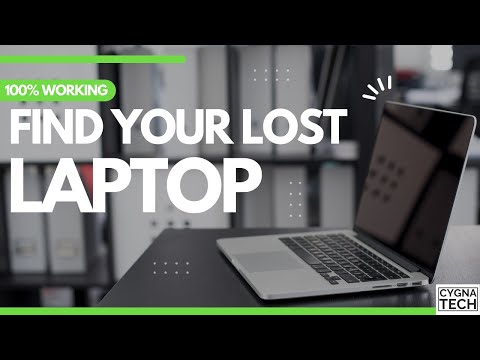.local
adrese uz ierīci. Lasiet tālāk, kā mēs demonstrējam, piešķirot viegli atceramies nosaukumu mūsu Aveņu Pi.
Kāpēc es gribu to izdarīt?
Visticamāk, ka jūsu mājas tīklā tiek izmantoti DHCP IP uzdevumi, tas nozīmē, ka katru reizi, kad ierīce atstāj tīklu un atdod jaunu IP adresi, tam tiek piešķirta. Pat ja iestatāt statisko IP biežāk izmantotajai ierīcei (piemēram, jūs vienmēr izvēlaties rūtiņu "Raspberry Pi", lai piešķirtu numuru
192.168.1.99
), jums joprojām ir jāpiesaista tas pilnīgi unintuitive skaits atmiņā. Turklāt, ja kādreiz jums kādreiz ir nepieciešams mainīt numuru, jums būtu jāatceras jauna vieta savā vietā.
Tas nav pasaules galā, bet tas ir neērti. Kāpēc uztraukties ar IP virkņu saglabāšanu, kad jūs varat dot vietējām ierīcēm viegli atcerēties tādus vārdus kā
raspberrypi.local
vai
mediaserver.local
Tagad daži no jums (jo īpaši tiem, kuriem ir intīmākas zināšanas par DNS, domēnu nosaukumiem un citām tīkla adrešu struktūrām) varētu domāt par to, kāda nozveja ir. Vai nepastāv neatrisināts risks vai problēma, tikai nospiežot domēna nosaukumu uz jūsu esošo tīklu? Šeit ir svarīgi atzīmētliels Atšķirība starp pilnīgi kvalificētiem domēna vārdiem (FQDN), kas ir oficiāli atzīti sufiksi augstākā līmeņa domēniem (piemēram,
.com
daļa no
www.howtogeek.com
kas norāda, ka How-To Geek ir komerciāla tīmekļa vietne) un domēna vārdus, kurus vai nu neatzīst vispārējā nosaukumu / DNS sistēma, vai arī tie ir pilnībā rezervēti privātā tīkla izmantošanai.
Piemēram,
.internal
no šī rakstīšanas brīža nav FQDN; nevienā pasaules vietā nav reģistrētu domēnu, kas beidzas ar
.internal
un tādējādi, ja konfigurējat savu privāto tīklu, lai to izmantotu
.internal
vietējām adresēm, nebūtu iespēju uz DNS konfliktu. Tomēr tas varētu mainīties (lai arī iespēja ir neliela) nākotnē, ja
.internal
kļuva par oficiālu FQDN un adreses beidzas iekšā
.internal
bija ārēji atrisināmas caur publiskiem DNS serveriem.
Un otrādi -
.local
domēns ir oficiāli rezervēts kā īpaša lietojuma domēna vārds (SUDN), kas paredzēts iekšējā tīkla izmantošanai. Tas nekad netiks konfigurēts kā FQDN, un tādēļ jūsu pielāgoti vietējie nosaukumi nekad netiks pretrunā ar esošajām ārējām adresēm (piem.,
howtogeek.local
).
Kas man vajag?
Slepena mērce, kas padara visu vietējo DNS izšķirtspējas sistēmu darbu, ir pazīstama kā Multicast Domain Name Service (mDNS). Pārsteidzoši, faktiski ir divi mDNS peldošās aplikācijas, no kurām Apple un viens Microsoft. Apple izveidotā mDNS ieviešana ir tā, kas notiek zem tās populārās Bonjour lokālo tīklu meklēšanas pakalpojuma. Microsoft īstenošana ir pazīstama kā Link-local Multicast Name Resolution (LLMNR). Microsoft ieviešana nekad nav bijusi plaši izplatīta, pateicoties nespējai ievērot dažādus standartus un drošības risku, saistībā ar kuru domēnus varētu uztvert vietējai lietošanai.
Tā kā Apple mDNS ieviešana Bonjour ir daudz plašāka ieviešanas likme, tai ir labāks atbalsts un liels pieteikumu skaits lielajām un mazajām platformām, mēs esam izvēlējušies to izmantot šajā apmācībā.
Ja jūsu tīklā datorā darbojas Apple OS X, nav nekā, kas jums jādara papildus tam, kā sekot līdzi apmācībai, lai iestatītu lietām lietas ar Raspberry Pi (vai citu Linux ierīci). Jūs esat iestatījis iet, jo jūsu datori to jau atbalsta.
Ja jūs izmantojat Windows ierīci, kurai nav instalēta iTunes (kurai būtu uzstādīts pavadonis Bonjour klients mDNS izšķirtspējai), jūs varat atrisināt vietējā mDNS atbalsta trūkumu, lejupielādējot Apple Bonjour Printer Service palīdzības programmu šeit. Lai gan lejupielādes lapa padara to skaņu, tā kā tas ir tikai printerim paredzēts rīks, tas efektīvi papildina mDNS / Bonjour atbalstu visā Windows sistēmā.
Bonjour atbalsta instalēšana uz jūsu Aveņu Pi

sudo apt-get update
sudo apt-get upgrade
Kad atjaunināšana / jaunināšana ir pabeigta, ir pienācis laiks instalēt Avahi - fantastisku mazu atvērtā pirmkoda mDNS ieviešanu. Uzvednē ievadiet šādu komandu:
sudo apt-get install avahi-daemon
Kad instalēšanas process ir pabeigts, jums pat nav jāpārstartē ierīce. Jūsu Raspberry Pi sāks uzreiz atpazīt vietējā tīkla jautājumus par tā resursdatora nosaukumu (pēc noklusējuma"
raspberrypi
) Pie
raspberrypi.local
Konkrētā mašīna, kuru mēs izmantojām šajā testā, ir tā pati Raspiņa Pi, kas kļuvusi par laika apstākļu indikatoru, un pēc tam vēlāk mainījām vietējo saimniekdatora nosaukumu, tādēļ, kad mēs ejam meklēt nesen pieminētus
.local
adrese, mēs meklējam
weatherstation.local
tā vietā
raspberrypi.local
Atkal, lai uzsvērtu, daļa, kas ir pirms. Lokālā piedēkļa, ir vienmēr ierīces resursdatora nosaukums. Ja vēlaties, lai jūsu Raspberry Pi mūzikas šedevram būtu vietējais nosaukums
jukebox.local
piemēram, jums būs jāievēro šīs instrukcijas, lai mainītu Pi saimniekdatora nosaukumu.
Iet uz priekšu un ping jauno
.local
adresi mašīnā, no kuras vēlaties piekļūt no šī brīža: